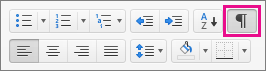注意: 本文已完成其工作,随后将不再使用。 为防止出现“找不到页面”问题,我们将删除已知无效的链接。 如果创建了指向此页面的链接,请删除这些链接,以便与我们一起为用户提供通畅的 Web 连接。
插入、删除或更改分节符时,查看其开始和结束位置的最简单方式是先显示所有格式标记。
当 Word 配置为显示所有格式标记时,你可以通过跨页面的双水平线和中心位置标识分节符类型的文字来识别分节符。 例如,下图显示了连续分隔符。

有关其他类型的分节符的详细信息,请参阅插入、删除或更改分节符。
显示所有格式标记
-
在“开始”选项卡上,单击“显示所有非打印字符”。